Olá pessoal,
Hoje vou dar um passo a passo de instalação e configuração do servidor de e-mail para Windows Server HmailServer open-souce, ou seja, de código aberto e grátis. O nível deste tutorial não é para iniciantes, peço que caso você não saiba o que é SMTP, IMAP, RELAY e afins, dê uma pesquisada em cada termo para que fique tudo claro e no final funcione corretamente.
Ao final deste tutorial, irei escrever a parte 2 para instalar um Webmail junto ao HmailServer para que possa ser acessado para envio e recebimento de e-mails, como o Roundcube e outros. Vamos deixar de papo e mãos a obra.
Estou utilizando para instalação, o Windows Server 2008 R2 64bits atualizado e sem nenhum outro serviço de e-mail instalado e o HmailServer 5.6.6 Build 2383 para fins didáticos deste tutorial.
1. Baixar e instalar o servidor de e-mail HmailServer
Inicialmente vamos baixar a versão mais recente e estável do HmailServer no site oficial. Para baixar acesse este link: https://www.hmailserver.com/download No dia que escrevo este post, a versão estável e disponível para download é a versão 5.6.6 Build 2383 que foi oficialmente lançada dia 22 de setembro de 2016.
Baixe a última versão disponível e inicie a instalação no seu Windows. Nas 4 primeiras telas de instalação é apenas Next > e você irá se deparar nesta tela abaixo:

Nesta tela, o programa pergunta se você deseja instalar o banco de dados do servidor de e-mail em um banco de dados local próprio do programa usando o Microsoft SQL Compact ou outros SGBDs, incluindo o MySQL, PostgreSQL. Neste tutorial, você fica livre para instalar de acordo com a sua necessidade, porém irei ensinar usando o banco de dados da Microsoft SQL Compact por já ser o padrão para o programa e acredito ser mais rápido para transferência de informações.
Entretanto, eu já realizei a instalação com banco de dados MySQL, onde o sistema consome o banco de dados instalado no servidor em modo de produção.
Na próxima tela, o instalador irá pedir para inserir uma senha para administrador, digite uma senha difícil por motivos de segurança e clique em próximo, conforme tela abaixo:
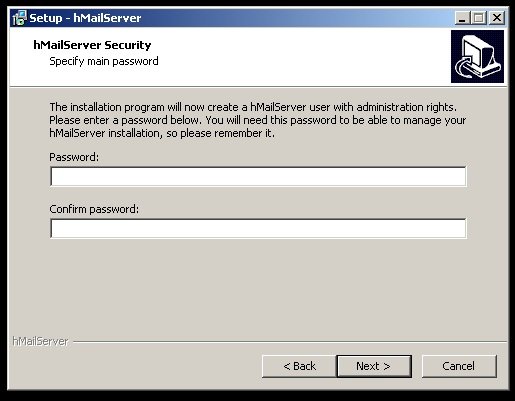
Após digitar a senha, daremos prosseguimento a instalação e após alguns segundos terminamos de instalar o servidor de e-mails HmailServer para Windows. Neste momento de download e instalação não teremos nenhum problema ou configuração adicional.
2. Pós-instalação e configurações iniciais
Quando terminamos de instalar, abra o programa no seu sistema e vai se deparar com uma tela para digitar uma senha. Justamente essa é a mesma senha que você digitou na instalação, pois o HmailServer suporta múltiplos usuários para gerenciar o programa. Conforme tela abaixo, clique no botão Connect, digite a senha e clique em OK.

Quando entrarmos na tela inicial do programa, percebemos que não se trata de um software super difícil de configurar, porém existem muitos recursos que devem ser explorados para correto funcionamento do programa. Contudo, quando clicamos no link “Status” o software mostra a situação do servidor de e-mail atualmente. O programa pode mostrar Warnings, avisos, IPs bloqueados, banco de dados instalado atualmente e a versão, e botão para pausar e ativar o serviço de e-mail.
Na tela abaixo, recebemos o primeiro aviso do programa: Ele informa que nosso Hostname ou o IP não está definido e lembra para ir nas configurações de SMTP. Lembre-se que seu servidor deve estar com IP Fixo.

3. Configurações básicas e teste de funcionamento
Vamos agora, realizar as primeiras configurações do servidor de e-mail HmailServer.
Primeiramente com o programa aberto, acesse o menu lateral clicando em Settings > Protocols > SMTP e irá aparecer a tela abaixo:

Nesta tela vamos configurar o SMTP (Envio de e-mails). No campo Connections você pode definir quantas conexões simultâneas o servidor poderá fazer para envio de e-mails. Se o tráfego é intenso e você precise de várias contas de e-mail recomendo nenhum limite, deixar definido 0. Porém se for pouco tráfego de mensagens, use 5 ou 10 para limite por motivos de segurança caso você não conheça quem esteja usando o servidor de e-mails. Isso evita o envio em massa de muitos e-mails.
Abaixo, em Other, digitamos uma mensagem de boas vindas (vamos testar ao final do tutorial) e logo abaixo, definimos um tamanho máximo em KB do tamanho do e-mail que poderá ser enviado.
Na mesma tela, mudamos para a aba Delivery of e-mail onde vamos configurar o host para envio de sua mensagem, vejamos a imagem abaixo:
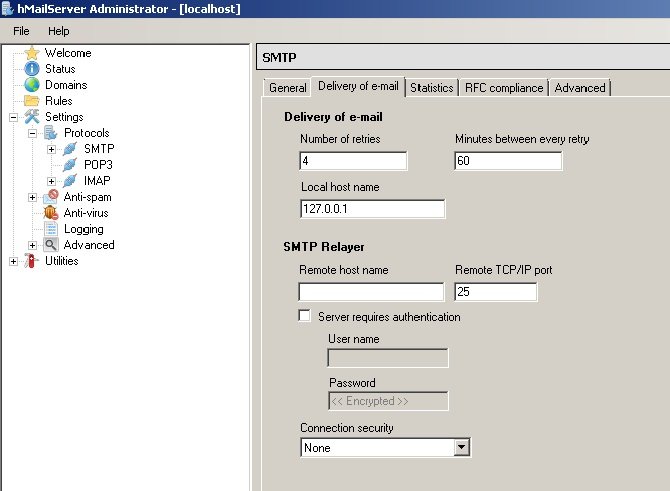
Na configuração Delivery of e-mail, definimos o Local host name que é o domínio que você irá usar nas configurações DNS como MX. Por exemplo, seu domínio principal é teste.com.br e você nas configurações de DNS do seu servidor, cria uma entrada MX e define: envio.teste.com.br e essa mesma entrada você deve definir no campo Local host name do HmailServer. Ou seja, você diz ao HmailServer que ele deve usar o seu domínio para envio, pois caso não seja definido o e-mail será enviado e negado pelo recebedor, pois ele não saberá quem disparou o e-mail.
Não irei abordar o tópico de criar as entradas MX no servidor de DNS pois ficaria um tutorial muito longo e cansativo de ler.
Lembrando que o servidor de e-mails HmailServer suporta conexões seguras, como SSL e TLS. Basta ter o certificado e inseri-lo no software para que seus e-mails sejam enviados com mais segurança. Depois de definido as configurações, clique no botão Save localizado no canto inferior direito da tela.
Mudamos novamente para a aba: Advanced e definimos a mesma configuração acima no campo Bind to local IP address onde o software solicita que seja digitado o IP local de seu servidor. Salvamos novamente. Perceba que se você, após realizar as configurações corretamente que indiquei acima e voltar para a tela “Status” a mensagem que tinhamos recebido, ela sumiu, pois acabamos de configurar corretamente o servidor de SMTP.
Agora vamos testar o servidor de SMTP, enviando um “Olá” para ele! Abra seu prompt de comando do Windows e digite:
telnet <nome-do-seu-servidor> 25
Se você não tiver o cliente de Telnet, veja este tutorial: http://pt.wikihow.com/Ativar-o-Telnet-no-Windows-7 que indica bem fácil e rápido como instalar. Se tudo estiver correto, deverá aparecer esta tela:

Lembra onde colocamos a frase: Bem vindo ao servidor de e-mail ? Nas configurações de SMTP do HmailServer! Ou seja, de acordo com o teste acima, o servidor se conectou corretamente com o cliente Telnet local e respondeu corretamente.
Considerações finais e próximo tutorial
Bom pessoal, por hoje é só! Espero que tenham todos entendido corretamente o passo a passo detalhado de instalação e configuração inicial do HmailServer. Nas próximas semanas, irei escrever outro tutorial dando continuidade a este, definindo o restante das configurações IMAP, POP3 e instalando o Webmail Roundcube.
Qualquer dúvida sobre a instalação e configuração, podem comentar aí em baixo que terei prazer em ajudar!
Abraço a todos e um feliz 2017!
10 respostas em “Tutorial: Instalando e configurando servidor de e-mail HmailServer no Windows Server”
Boa tarde, meu amigo…
Estou tentando montar um servidor de envio para mim. Mas quando eu testo o servidor, a seguinte mesg aparece:
Não foi possível abrir a conexão com host na porta 25: conexão falhou.
Já abri todas as portas, inclusive a 25. Mas não adiantou.
Sds,
João
Oi João Dias,
Bom, você está tentando instalar um servidor em sua casa? Se caso positivo, possivelmente não conseguirá pois a maioria dos provedores de internet bloqueiam sua porta 25 externamente pois a conexão deles é roteada.
Caso seja em um servidor VPS ou Dedicado, dê uma verificada se o seu Firewall está bloqueando a porta 25. Para testar, desabilite o seu Firewall temporariamente e realize o teste!
Boa sorte!
João, boa tarde, tudo bem? Você conseguiu solucionar seu problemas? Pergunto pois também estou com o mesmo problema. Att.
Boa tarde! primeiramente quero parabenizar pela didática, ótimo tutorial.
Fiz todo o processo que me indicou e verifiquei se a porta 25 estava ok. Porém ainda continuo tendo problemas para enviar e-mail. Minha duvida é que, eu usando o HMailServer para gerenciar mais de um domínio a configuração é a mesma?
grata
Oi Jéssica, obrigado pelo seu comentário!
Respondendo sua pergunta, caso você precise usar o HmailServer para configurar mais de um domínio, as configurações avançadas que mostrei acima não precisam ser modificadas. Apenas ir no menu “Domains” e cadastrar as contas correspondentes. Lembrando que precisa também adicionar os registros MX no domínio.
Olá Matheus, boa noite!!!
obrigado pelo retorno, mas eu fiquei com uma duvida.
para cada domínio eu tenho que colocar o MX configurado no DNS do Registro Br (por exemplo)?
bom dia! eh possivel usando smtp relay para uma impressora na minha rede. isto
Nossa, muito obrigado por esse conteúdo de valor, eu estava com muitas dúvidas , e você me ajudou muito.
valeu! 🙂
Boa Noite, vi muitas perguntas sobre a duvida….Aguem conseguiu configurar usando a porta 25 ou algum drible.